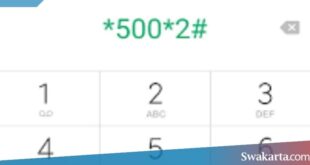Swakarta News – Apakah kamu pernah berada di posisi dimana laptop tidak bisa connect Wifi Windows 8? Jika pernah, maka kamu tidak sendirian. Banyak pengguna laptop yang sering mengalami ini dan berusaha untuk mencari cara agar masalah ini dapat terselesaikan.
Perpaduan laptop dengan wifi merupakan penunjang produktivitas yang sangat manjur. Bagaimana tidak, kamu akan banyak mendapat kemudahan untuk membuat suatu pekerjaan menjadi lebih cepat selesai. Apalagi kenyamanan mengetik dan digabung dengan wifi lancar.
Bahkan, banyak yang menganggap kehidupan yang indah itu adalah dengan mendapat koneksi yang lancar, dan dipadukan dengan laptop sebagai media penunjang. Namun, apa jadinya jika laptop tidak terkoneksi dengan Wifi sehingga membuat semuanya non internet?
Daftar isi
Penyebab Laptop Tidak Bisa Connect Wifi Windows 8 dan Cara Mengembalikannya
Mungkin ini yang sedang dirasakan oleh sebagian orang sehingga mencari informasi ini. Pasalnya, sinyal wifi terkadang bisa secara tiba-tiba hilang dan membuat tidak bisa terkoneksi lagi. Jadi, korbannya sampai pusing dan bingung bagaimana cara mengatasinya.
Pengguna laptop dengan OS Windows 8 pastinya pernah mengalami hal ini. Pasti setelah mengalaminya, produktivitas kamu menjadi terganggu. Maka dari itu, ini adalah penyebab laptop tidak bisa terkoneksi dengan Wifi dan cara mengembalikannya, antara lain:
1. Tertekan Airplane Mode
Jika kamu mengalami kendala tidak bisa mengkoneksikan wifi pada komputer kamu dengan hilangnya ikon Wifi, itu mungkin karena Airplane Mode. Fitur ini memang memiliki fungsi untuk menutup akses ke semua hal yang berkaitan dengan jaringan.
Mungkin saja kamu secara tidak sengaja menekan tombol ini sehingga menjadi penyebab laptop tidak bisa connect wifi Windows 8 yang ribet. Apalagi cukup menekan F2, maka Airplane Mode akan menyala dan menutup Wifi.
Maka dari itu, untuk menormalkannya kembali, kamu harus menutupnya. Sama dengan cara membukanya, yaitu dengan menekan tombol F2 pada keyboard. Atau tidak, menutupnya juga bisa dilakukan dari network settings dan pastikan tertutup.
2. Driver Wifi yang Belum Terinstall atau Sudah Lawas
Driver Wifi merupakan alat atau fitur agar jaringan yang ada dapat terliaht di komputer kamu. Usianya juga tidak terlalu lama serta membutuhkan perawatan agar dapat berfungsi secara baik dan pastinya tahan lama.
Jadi, ketika driver wifi sudah lawas atau rupanya ter-delete, maka ikon wifi dan koneksi lainnya akan ikut hilang juga. Maka dari itu, kamu perlu melakukan update atau download ulang agar dapat menggunakannya kembali.
Untuk Windows 8, kamu perlu masuk ke control panel dan pilih menu hardware and sounds. Disana akan ada banyak pilihan menu, tetapi pilih device manager dan cari Connection. Setelah itu tinggal pilih download atau Update.
3. Pengaturan yang Salah
Sebagai seseorang yang menggunakan laptop atau komputer, terkadang kita ada iseng dan mencoba mengatur settingan. Namun, pada saat sudah terlalu asik, terkadang kita lupa apa saja yang sudah kita ganti-ganti dan membuat pengaturannya jadi lain.
Itu juga yang bisa menjadi penyebab Laptop tidak bisa connect wifi windows 8. Maka dari itu, kamu perlu melakukan settings kembali untuk mengkoneksikan ke Wifi. Caranya adalah:
- Buka network and sharing center.
- Setelah itu, kamu memilih menu change adapter options kemudian masuk ke tahap selanjutnya ke pengeturan wifi
- Klik kanan pada pilihan yang simbolnya wifi pada jendela baru, kemudian kamu pilih properties.
- cara untuk mengatasi laptop yang tidak mau menyambung ke koneksi wifi tahap selanjutnya dengan klik dua kali pada internet protocol version dan mengaktifkan fitur dengan sendirinya.
- Caranya untuk mengaktifkannya dengan pilih obtain and IP address automatically dan obtain DNS server addrees automaticaly.
- Setelah itu, kamu melakukan resert dan sambung kembali pada wifi.
4. Menonaktifkan Fitur Network Diagnostic Tools
Kebiasaan yang ternyata salah dan mengakibatkan laptop tidak bisa terkoneksi dengan wifi adalah karena menonaktifkan fitur diagnostic tools. Fitur ini sangat penting untuk menjadi penyerap sinyal Wifi dan jaringan tanpa kabel lainnya.
Langkah untuk menggunakannya adalah dengan melakukan troubeshoot. Troubleshoot sendiri dapat dilakukan pada wifi dengan klik kanan pada koneksi yang tidak bisa terhubung tadi, dan akan muncul solusi untuk menyelesaikannya.
Mengalami masalah pada wifi dan laptop adalah hal yang sangat dihindari. Apalagi sampai menemui gabungan kedua masalah itu seperti Laptop tidak bisa connect wifi pada windows 8, yang sangat menganggu aktivitas kamu.
 Warta Berita Terkini Kumpulan Berita dan Informasi dari berbagai sumber yang terpercaya
Warta Berita Terkini Kumpulan Berita dan Informasi dari berbagai sumber yang terpercaya